用photoshop输出html网页(psd网页模板)
Photoshop制作一款漂亮的网页模板
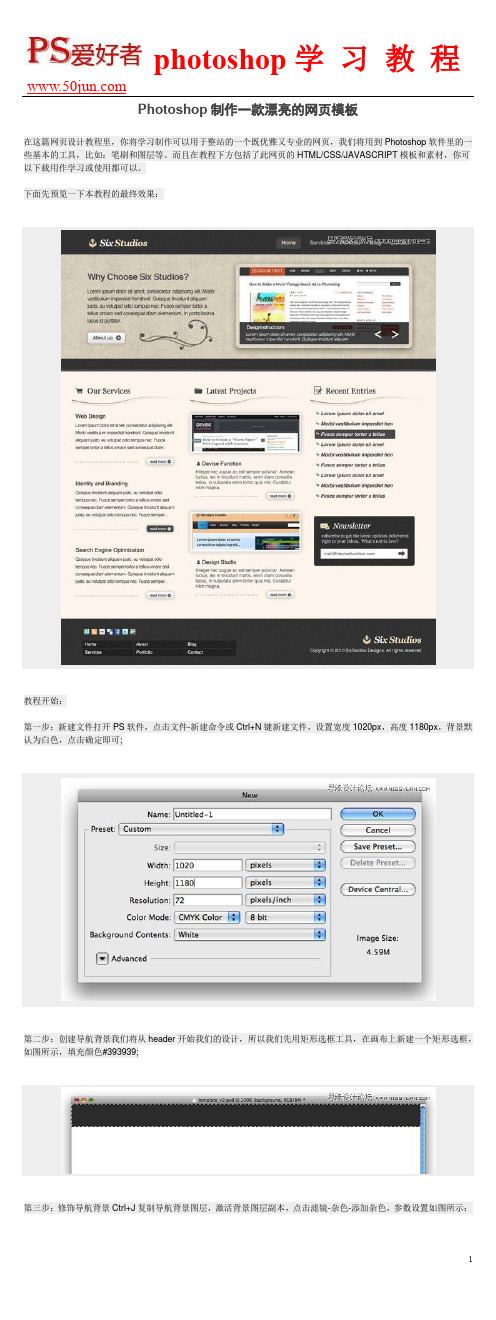
在这篇网页设计教程里,你将学习制作可以用于整站的一个既优雅又专业的网页,我们将用到Photoshop软件里的一些基本的工具,比如:笔刷和图层等。
而且在教程下方包括了此网页的HTML/CSS/JAVASCRIPT模板和素材,你可以下载用作学习或使用都可以。
下面先预览一下本教程的最终效果:教程开始:第一步:新建文件打开PS软件,点击文件-新建命令或Ctrl+N键新建文件,设置宽度1020px,高度1180px,背景默认为白色,点击确定即可;第二步:创建导航背景我们将从header开始我们的设计,所以我们先用矩形选框工具,在画布上新建一个矩形选框,如图所示,填充颜色#393939;然后设置图层的混合模式为叠加,不透明度设为23%;第四步:创建网页logo和name对于教程中的logo,我使用了Georgia字体并设计为粗体并倾斜,设置‘SIX’的颜色为#FFFFFF,‘STUDIOS’的颜色为#F7E5C4,logo旁边的图片用的是素材中的boxupload32图片。
样式如图所示:第五步:加入导航链接活动链接的颜色我用的是#DBD1BE,普通链接用的颜色为:#ABAAAA。
为了使活动链接显示的更突出,在其后便添加一个矩形框。
选择圆角矩形工具,设置半径为5px,前景色为#464646,然后在活动链接处添加矩形背景,样式如图:给矩形背景图层添加内阴影和描边效果,具体设置参数如图:第六步:给特色区域添加背景在我们网页布局的顶部,需要有一块特色区域,这块区域通过播放幻灯片将网站的特色内容展示给来访者。
这块区域也可以同时包括对网站的介绍等,第一步我们需要做的就是利用矩形选框工具选中这块区域,然后在此矩形选区中填充颜色#D3CAB8。
然后你需要下载纹理图片,并把它放在特色区域图层的上方;第七步:去掉那些不需要的背景纹理第六步中的图放到PS中后,我们发现尺寸要大于特色区域图层,所以我们需要遮盖住不需要的区域,按住Ctrl键并单击特色背景区域图层,PS会自动选择特色区域选区。
Photoshop导出教程:按照不同需求导出图像

Photoshop导出教程:按照不同需求导出图像Photoshop是一款功能强大的图像处理软件,它不仅可以编辑和修改图像,还可以将图像导出为不同的格式供不同需求使用。
本文将介绍如何按照不同的需求导出图像,帮助读者更好地利用Photoshop的导出功能。
一、导出为常见图片格式1. 打开你要导出的图像文件。
2. 选择“文件”菜单中的“导出”选项。
3. 在弹出的导出对话框中,选择你想要导出的格式,如JPEG、PNG、GIF等。
4. 调整导出选项,例如选择图像的质量、分辨率等。
根据实际需求进行调整。
5. 点击“确定”按钮,选择你想要保存的文件位置和文件名,并点击“保存”。
二、导出为网页用图1. 打开你要导出的图像文件。
2. 选择“文件”菜单中的“导出”选项。
3. 在弹出的导出对话框中,选择你想要导出的格式,如JPEG、PNG等。
4. 在导出选项中,选择“保存为Web所用格式”。
5. 调整导出选项,例如选择文件类型、颜色模式、压缩比率等。
6. 点击“确定”按钮,选择你想要保存的文件位置和文件名,并点击“保存”。
三、导出为打印用图1. 打开你要导出的图像文件。
2. 选择“文件”菜单中的“导出”选项。
3. 在弹出的导出对话框中,选择你想要导出的格式,如TIFF、EPS等。
4. 调整导出选项,例如选择颜色模式、分辨率等。
对于打印用图,通常需要选择CMYK颜色模式和较高的分辨率。
5. 点击“确定”按钮,选择你想要保存的文件位置和文件名,并点击“保存”。
四、导出为透明背景图1. 打开你要导出的图像文件。
2. 选择“文件”菜单中的“导出”选项。
3. 在弹出的导出对话框中,选择你想要导出的格式,如PNG。
4. 在导出选项中,选择透明背景选项。
通常这个选项可以在导出对话框的“透明区域”部分找到。
5. 点击“确定”按钮,选择你想要保存的文件位置和文件名,并点击“保存”。
五、导出为尺寸调整图1. 打开你要导出的图像文件。
2. 选择“图像”菜单中的“图像大小”选项。
如何运用Adobe Photoshop软件实现PSD到网页的设计

如何运用Adobe Photoshop软件实现PSD到网页的设计网页设计是现代互联网时代不可或缺的一项技能。
而Adobe Photoshop软件作为行业内最受欢迎和实用的设计工具之一,为网页设计师提供了无限的创作空间。
本文将探讨如何运用Adobe Photoshop软件实现PSD到网页的设计,帮助读者更好地理解和运用这一工具。
一、选择合适的工作环境在开始设计PSD到网页的转化过程之前,首先需要选择合适的工作环境。
Adobe Photoshop软件提供了多种工作环境供用户选择,如Web、Mobile、Print等。
针对网页设计,选择"Web"工作环境是最为合适的。
它会自动设置像素为单位,并预设一些网页设计中常用的尺寸,如常见的1024x768像素等。
二、尺寸和布局规划在进行网页设计之前,我们需要为网页规划尺寸和布局。
通常,网页设计以固定宽度为主,而响应式设计则是越来越流行的选择。
在Photoshop中,你可以选择"新建",输入合适的网页尺寸,然后选择预设的布局网格。
这会帮助你更好地安排和定位元素,确保整体设计的平衡和流畅。
三、有效利用Photoshop的图层功能Adobe Photoshop的图层功能是其最重要的特点之一。
在网页设计中,图层功能可以帮助我们更好地组织和管理设计元素。
通过将不同的元素放置于不同的图层中,我们可以轻松控制元素的可见性、位置和样式。
此外,利用图层样式(如阴影、渐变等),可以为元素增添丰富的效果和层次感。
四、切片和导出图像在将设计转化为实际的网页之前,我们需要进行切片和导出图像的操作。
在Photoshop中,选择"切片工具",根据设计需求,将网页切分为多个部分(如导航栏、轮播图等)。
然后,使用"文件"-"导出"将切片导出为不同的图像文件。
这样,我们便能将切片后的图像直接应用于网页代码中,实现网页的动态展示和交互效果。
Photoshop设计电脑网站WEB模板教程

先来看一下效果图:
1.在PS中新建一个文档,768*800px,并填充#1e2528.
2.添加LOGO,在左上角,并给它新建一个图层.
3.新建一个图层.并使用图层样式为其添加一个渐变效果.
4.使用减淡工具,并设置10%的不透明度,给图像加个高光.如图:
5.现在加入菜单文字.使用文字工具并设置如图,颜色#444b44.
6.在文字下面加入下划线.也在菜单上面加入一条线,来做区分用.
7.在头部加个产品图像和产品介绍.
8.来看一下如何做按扭.首先用圆角矩形,画出按扭的形状.并填充#5a676c.并设置它的图层样式.
9.现在要添加两条线,一条大小为1px,相距也为1px.别一条大小为2px与第一条相距2px.
10.页眉做好之后,我们来看看页面的主体怎么做.利用矩形工具画出三个相等的矩形并填充白色.为它们各新建三个新图层.建好之后就可以添加产品了.如图:
11.为产品添加介绍和价格等之类必要的信息.
12.选择矩形选框,在左侧画出一个矩形来做产品菜单,并填充#6b7b81.
13.现在来做一个自定义画笔,新建一个3*3px,然后用画笔画出如图所示.
最终结果如图:
14.在下面画两个矩形并填充#d1dbdf.并添加图标,如图所示.
15.新建一个图层来创建页脚.使用圆角矩形工具,画一个圆角矩形出来,填充白色,然后利用矩形选区工具把上面的一部分删掉.
添加图标:
使用画笔工具给每个LOGO中画一条区分线,颜色为#D2D2D2.
16.最后我们来为网页装饰一下,添加一个小图标.下面是步骤载图:
利用椭圆工具画一个椭圆,然后填充白色并改为不透明30%.并添加文字.
photoshop学习教程
17.完成:
11。
如何利用Photoshop软件制作网页设计

如何利用Photoshop软件制作网页设计如何利用Adobe Photoshop软件制作网页设计在当今数字化时代,网页设计已经成为了各个行业和企业所必备的一项技能。
而Adobe Photoshop作为业界最受欢迎的图像编辑软件,也成为了网页设计师的必备工具之一。
本文将介绍如何利用Photoshop软件制作网页设计,希望能够帮助初学者更好地掌握这一技能。
一、了解网页设计的基本原则在开始使用Photoshop制作网页设计之前,我们需要先了解一些基本的网页设计原则。
首先是色彩搭配,要选择适合网页主题和品牌形象的颜色。
其次是页面结构,要合理地布局各个元素,保证用户的浏览体验。
另外,字体的选择和排版也非常重要,要保证可读性和美观性。
二、准备工作在制作网页设计之前,我们需要先收集素材和了解客户的需求。
素材可以包括公司的Logo、产品图片、模特图片等。
了解客户的需求是为了更好地把握设计方向,满足客户的要求。
三、设计元素的选择和处理在Photoshop中,我们可以通过各种工具和滤镜来处理图片和设计元素。
首先,我们可以使用契合品牌形象的字体来设计页面的标题和主要文本信息。
然后,我们可以根据设计需求选择合适的图片,可以使用剪切工具、调整颜色和大小来处理图片,使其更好地融入设计风格。
四、页面布局和排版在网页设计中,页面布局和排版是非常关键的环节。
我们可以使用Photoshop的图层和导航工具来完成这一部分。
首先,我们可以使用矩形工具来绘制页面的框架和版面。
然后,我们可以使用文本工具来添加文本内容,并使用Photoshop的排版工具来调整字体的大小、行间距等。
五、色彩搭配和图形设计在进行网页设计时,色彩搭配和图形设计也是很重要的一步。
我们可以使用Photoshop的颜色选择器来选择适合设计主题的颜色。
同时,我们可以使用形状工具和画刷工具来设计独特的图形元素,以丰富页面的内容和美观度。
六、导出和切片当我们完成网页设计后,需要将设计导出为网页所支持的格式。
PSD网页切图制作HTML教程

PSD网页切图制作HTML教程把psd页面利用div+css切割成html页面首先看看效果下面的图片就是效果图,切割出来后,可能头部和底部会宽点.....新建文件夹开始时,在您的计算机中创建一个文件夹。
我把它命名为zmool。
再在文件夹中创建新文件夹images,放网站的所有图像。
接下来打开代码编辑器(Dreamweaver),并在根目录下创建一个HTML文件名为index.html,这是我们的主页模板。
现在创建一个新的CSS文件,并将其命名为style.css文件。
如下图:打开index.html文件。
在head标签顶部,添加链接到您的样式表(style.css)。
你可以使用下面的代码。
<link href="style.css" rel="stylesheet" type="text/css" />头部的代码如下面:<!DOCTYPE html PUBLIC "-//W3C//DTD XHTML 1.0 Transitional//EN" "/TR/xhtml1/DTD/xhtml1-transitional.dtd"><html xmlns="/1999/xhtml"><head><meta http-equiv="Content-Type" content="text/html; charset=utf-8" /><title>Modern Design Studio</title><link href="style.css" rel="stylesheet" type="text/css" /></head><body></body></html>建立HTML结构现在,我们将设置HTML文件结构。
如何用photoshop输出html网页(psd网页模板)

如何用photoshop输出html网页(psd网页模板)本次教程就以/mb/200701/50.html中的一模板为例。
使用工具:photoshop 8.0.1点击下载下载后解压,打开PSD文件。
在修改好相应的文字与图象之后,我们就将PSD文件输出(X)HTML文件。
首先得先对PSD文件做切片,有两种方法:①使用工具栏上的“切片工具”,然后在图象上划出一块一块的区域。
②使用基于参考线的切片,按ctrl+R调出标尺栏,把鼠标移动到标尺上,按住鼠标左键,移动到图象上,将会看到一条绿色的参考线,如图将参考线;排好,然后点一下工具栏上的切片工具图表,然后点上面选项栏里的“基于参考线的切片”。
于是在原来的参考线上就变成了一块一块的切片了。
接下来就可以输出了:①依次选择菜单栏上的“文件”→“存储为Web所用格式”→“存储”。
②接下来就会弹出一个“将优化结果存储为”的窗口,如图在“保存类型”处有个下拉列框可以选择,因为我们要存储为网页的格式,所以选择“HTML和图象(* html)”,再选择“保存”就可以输出一个网页格式的HTML文件与一个包含图象的名为“images”的文件夹。
③如果我们需要输出“div+css的网页”我们还可以这么做:在“设置”处的下拉列框,选择“其他”就会弹出一个“输出设置”的窗口在第2个下拉列框处选择“切片”选择“生成CSS”单击“好”→“保存”就可以输出一个目前流行的“div+css”的HTML网页。
其实标准的网制作完成的工作实际是:psd to html,一般情况下,我们会拿到美工的psd,这时候不同的人会有不同的做法:1.打开fireworks将图片切割导出为html。
2.直接在dreamweaver之类的工具去拖拉布局,导入相关的图片,flash资源。
3.先在ps中完成切图后,在文本编辑器中看着效果图一步步的制作。
以上是大多被采用的方法,但都不好:第一种方法最为不好,这样的代码根本不具维护性和可读性。
PSD网页模板使用教程-从切图到网页生成

PSD网页模板使用教程:从切图到网页生成我在这里就给大家讲一讲将PSD格式的模板进行切图,然后导出,然后再dreamweaver中编辑,最后就得到了一个网页!现在就来举个例子给大家看看。
第一步::在PhotoShop中打开一个psd文件,如下图选择工具板上的slice切片工具,先大刀阔斧的切上一番!技巧:大面积的色块单独切成一块,尽可能的保持在水平线上的整齐(这个问题你们在后面的制作页面中深有感触)切好的图如下所示:第二部:在PhotoShop中选择文件——存储为web使用格式,来输出,这里要注意一些参数的选择:我们来看看红线所标识的1,2,3部分,将1所示的切片工具选中,然后点选2所示的图片,在3所示的地方选择色值,如果色彩单一可以选择尽量小的色值位;(为什么要这样??)答案:这样会大大减小文件的大小,同时又能比较好的保持图片的色彩;设置好后点OK输出文件,这里的文件包括了一个htm和images文件夹,如图:这里候你的页面才算完成了一半,接下来在Dreamweaver里建立站点:第三部:定义站点:(这个步骤可以省略,但是最好建设一个站点把所有的网站都放在这个文件夹下面。
)在图示左边的site name中为站点起一个名字,如example然后在下面的local root folder中选择我们刚才导出的站点所以的文件夹;站点建好后在site map中我们看到:(为什么要建立站点?)建立站点可以使我们养成一种很好的习惯,就是把一个网站所包含的文件,文件夹有条理的放在一起,同时我们很容易的将这个站点移动到其它地方而不用对文件路径进行任何改写!(当然如果你实在不想建立站点也没人强求你,我在事际工作中就遇到这样的同事,没有习惯为页面建立站点,当然后果的要麻烦少少了)第四部:重新制作页面表格(为什么?)通常在photoshop中直接导出的htm文件是不可以直接使用的,因为有些地方在实际运用时要作调整,比如有动态文字的地方,我们需要在页面中输入页不是使用图片,那么图片就要把它拿走,如果你在直接生成的htm中拿走不想要的图片再加上你想要的东西,你们发现页面将变得惨不忍睹,整个页面可能完全乱了套!好了,先来分析一下导出的htm文件吧:根据这个页面表格所示,我们在新的页面中建立一个三行一列的表格:注意,把边框粗细、单元格边距、单元格间距三项值设为0,这个很重要;因为图片中我们不希望看到空隙和错位;然后再在第一行中插入一个三行两列的表格,并合并左边三列的表格,如图:插入表格的时个要注意对比原htm文件中的内容,思考为什么这样做;接下来在第二行中插入一个二行二列的表格,按上面的方法合并左边的格子,并在右边格子的第一行插入一个一行五列的表格如图示:最后在下面一行插入一个三行二列的表格,并将图示中1,2外分别合并:最后得到的页面应该是这样的:好了,现在我们的任务就是往表格里面加图加内容了!这里就不再赘述了!(其实已经赘述得够多了!)还要提醒大家注意的是在加图片和内容时,表格单元格的align(对齐方式:left.center.right三种),valign(垂直对齐方式)这两个属性非常重要,要不遗余力的运用它们来帮你做事!OK,自己实践一下!。
- 1、下载文档前请自行甄别文档内容的完整性,平台不提供额外的编辑、内容补充、找答案等附加服务。
- 2、"仅部分预览"的文档,不可在线预览部分如存在完整性等问题,可反馈申请退款(可完整预览的文档不适用该条件!)。
- 3、如文档侵犯您的权益,请联系客服反馈,我们会尽快为您处理(人工客服工作时间:9:00-18:30)。
如何用photoshop输出html网页(psd网页模板)
2010-11-03 14:52
在修改好相应的文字与图象之后,我们就将PSD文件输出(X)HTML文件。
首先得先对PSD文件做切片,有两种方法:
①使用工具栏上的“切片工具”,
然后在图象上划出一块一块的区域。
②使用基于参考线的切片,按ctrl+R调出标尺栏,
把鼠标移动到标尺上,按住鼠标左键,移动到图象上,将会看到一条绿色的参考线,如图
将参考线;排好,然后点一下工具栏上的切片工具图表,然后点上面
选项栏里的“基于参考线的切片”。
于是在原来的参考线上就变成了一块一块的切片了。
接下来就可以输出了:
①依次选择菜单栏上的“文件”→“存储为Web所用格式”→“存储”。
②接下来就会弹出一个“将优化结果存储为”的窗口,如图
在“保存类型”处有个下拉列框可以选择,因为我们要存储为网页的格式,所以选择“HTML 和图象(* html)”,再选择“保存”就可以输出一个网页格式的HTML文件与一个包含图象的名为“images”的文件夹。
③如果我们需要输出“div+css的网页”我们还可以这么做:在“设置”处的下拉列框,选择“其他”
就会弹出一个“输出设置”的窗口
在第2个下拉列框处选择“切片”
选择“生成CSS”
单击“好”→“保存”就可以输出一个目前流行的“div+css”的HTML网页。
其实标准的网制作完成的工作实际是:psd to html,一般情况下,我们会拿到美工的psd,这时候不同的人会有不同的做法:
1.打开fireworks将图片切割导出为html。
2.直接在dreamweaver之类的工具去拖拉布局,导入相关的图片,flash资源。
3.先在ps中完成切图后,在文本编辑器中看着效果图一步步的制作。
以上是大多被采用的方法,但都不好:
第一种方法最为不好,这样的代码根本不具维护性和可读性。
第二种方法也不好,代码难免会有冗余,做出来的东西基本需要排查一遍。
第三种方法也不好,因为你需要看效果图一点点的拼,也就是说写html标签的时候,你在不断的假设这块要怎么去显示。
正确的做法是:
1.拿到psd后,先不要做别的,直接在文本编辑器中将网页的框架写出来,不要假设这块将来css要去怎么渲染,完全自然化的标签,不加任何的css。
2.写完之后在各个浏览器运行之后确保大体定位都没有问题。
3.书写总体css,这里的css只负责大块的定位及样式。
4.切出需要的图片资源,在写好的框架中一点点的去构造,不断的调试,最终为成品。
5.最后,为自己的代码添加注释,在css,html中都要合适的为自己的代码添加注释。
要想做出能灵活切换皮肤,让css主导表现,还有很多要注意的地方,但大体的流程就是这样的,当然我们一开始不能直接就做到先写html,但起码要有这个意识,循序渐进。
PSD出网站从两个大点考虑
一、一个独立的页面
1、分析这个页面,先在脑袋中或者草稿纸上描绘大概的结构
2、根据设计稿的的情况,分析背景图的分布、ICO图的分布等
3、切割相应的图片,导出、合并图片
4、在编辑器中写整体结构XHTML代码,包括页面中出现的所有元素的结构
5、编写CSS样式中的整体以及模块代码
6、细节调整
7、收工,浏览器验证是否正确
二、由多个页面组成的小站点或者大站点
1、浏览所有设计稿,统一规划站点模块、图片、文件分布
2、开始第一点的操作,但规划站点的内容分布很重要
整体考虑点:
图片的合并,减少请求量
结构的合理性,语义化
样式的简洁,便于后期维护
多为后期的维护以及程序开发着想,如何简单实现效果。
